ネットを使いこなそう!(10)
こんにちは、さち です。
ついに最終章のプリンタやスキャナの共有までやってきました!
プリンタやスキャナを共有することで
複数台のパソコンでプリンタやスキャナを使えるようになるのでとっても経済的です。
実はプリンタやスキャナを共有する方法は3つあります。
1. ネットワーク対応機種を使う
2. プリントサーバ,スキャナサーバを使う
3. Windows共有を使う(プリンタのみ可)
あなたの環境に合わせて一番適切なものを選んでください。
スキャナを共有したい場合は1か2しか選べませんので気をつけてください。
方法1 - ネットワーク対応機種を使う

■ネットワーク対応機種のプリンタの接続例
一番簡単なのはがネットワーク対応機種を使う方法。
特に面倒な設定必要なく
ドライバと付属ソフトウェアのインストールするだけ。
USB接続のプリンタとほとんど変わりありません。
ネットワーク対応機種はルータを介し
LANケーブルや無線LANで接続することができます。
プリンタ用のケーブルを別途用意する必要がなく
PCのUSBコネクタが空くの嬉しいところ。
方法2 - プリントサーバを使う
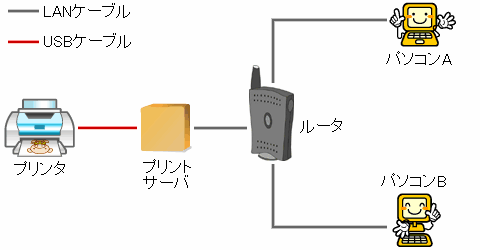
■プリントサーバを使ったプリンタの接続例
次に簡単なのはプリントサーバを使う方法。
この方法ならUSB接続のプリンタをそのまま利用できます。
ただし、プリントサーバは双方向通信対応のものでないと
PCからプリンタのインク残量が確認できないので注意。
方法3 - Windows共有を使う

■Windows共有を使ったプリンタの接続例
おそらく、設定で一番苦労するであろう方法が
Windows共有を使った方法です。
実際に、私がこの方法を試したときは
設定にとても手間取ってしまいました。
1台のPCにプリンタをUSB接続した状態で共有します。
プリンタと接続していない他のPCから印刷をするときは
プリンタと接続しているPCの電源が入っている必要があり
プリンタ共有のメリットはあまりありません。
しかし、既にルータを持っているのなら
追加の出費が必要ない唯一方法です。
次回からは、今回書いた3つの接続法について見ていこうと思います。
☆はじめにこの記事から見た方へ☆
(1)から順に見ていただくと分かりやすくなっています!
<< 前へ | ネットを使いこなそう!(10) | 次へ >>
ネットを使いこなそう!TOPへ


コメント